Cómo hacer edición de velocidad en CapCut
Publicado: 2023-03-03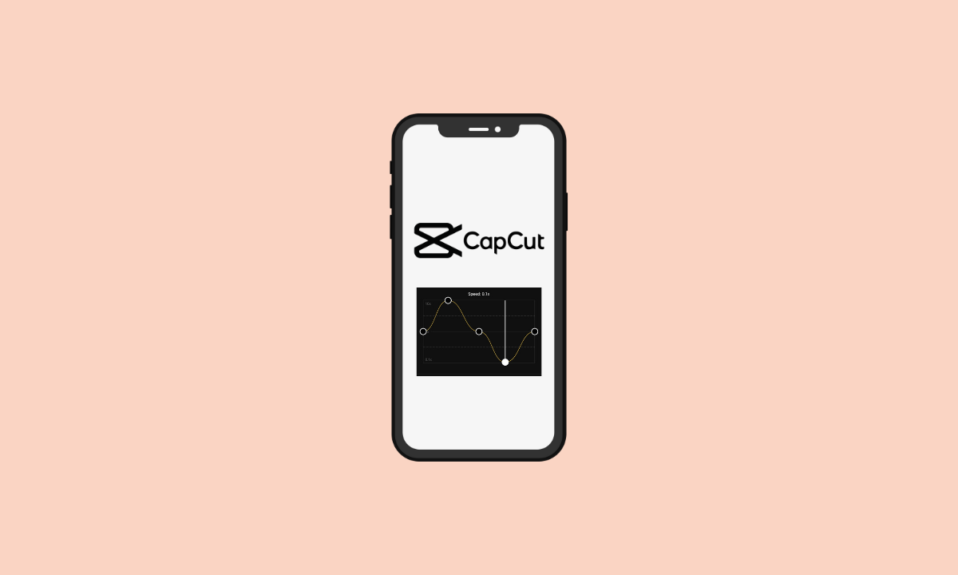
¿Está buscando una manera de agregar un toque extra a sus videos en CapCut? ¡No hay necesidad de buscar más! En este artículo, veremos qué significa Velocity edit en CapCut y cómo hacer Velocity en CapCut. Veremos cómo usar Velocity para llevar sus videos al siguiente nivel, desde ajustar la velocidad de sus clips hasta crear transiciones suaves. ¡Entonces, tome su teléfono y comencemos! Pero primero, sepamos qué es CapCut.
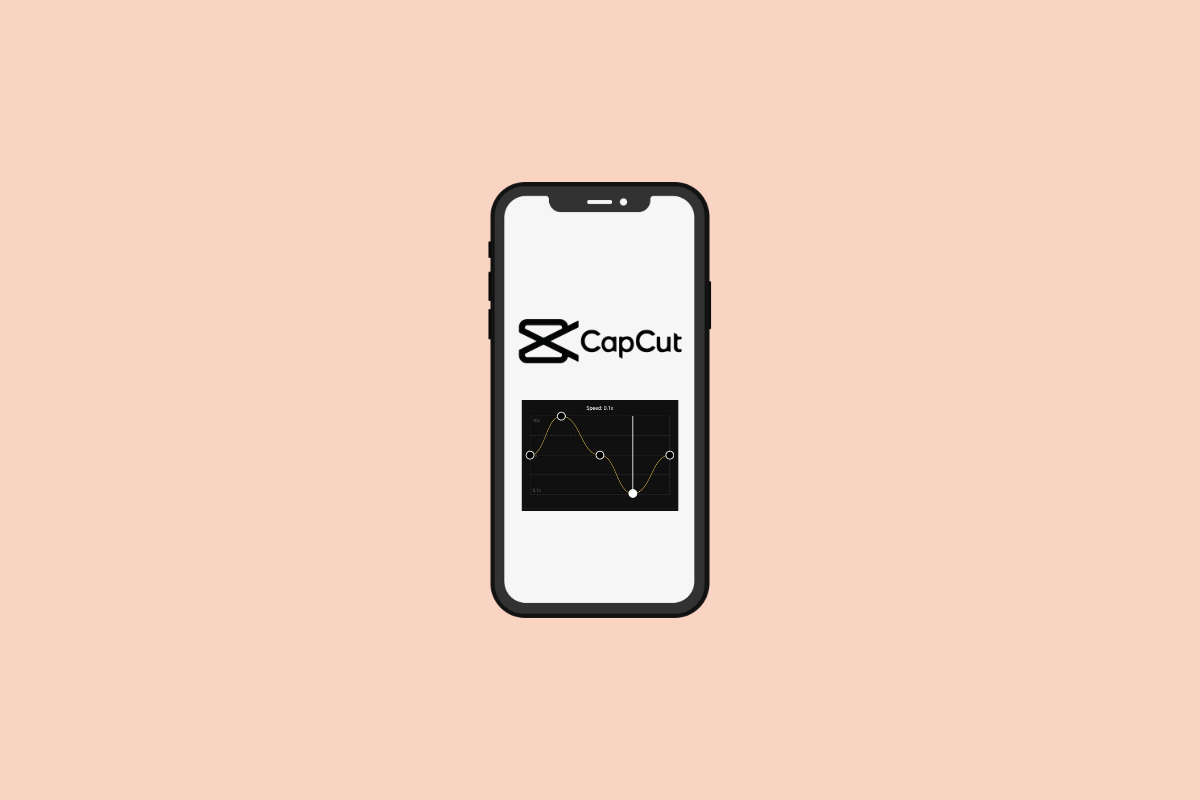
Cómo hacer edición de velocidad en CapCut
La edición de velocidad en CapCut es una técnica útil de edición de video que le permite cambiar la velocidad de sus clips de video. La edición de velocidad puede ayudarlo a lograr el efecto deseado, ya sea que desee ralentizar una escena de acción de ritmo rápido o acelerar una de movimiento lento. CapCut le brinda la capacidad de crear fácilmente videos de aspecto profesional. En este artículo, aprenderá cómo editar Velocity en CapCut. Sigue leyendo para conocer más al respecto en detalle.
¿Qué es CapCut?
CapCut es una aplicación de edición de video móvil desarrollada por la empresa tecnológica china Bytedance.
- Está disponible para dispositivos iOS y Android y ofrece una variedad de funciones de creación y edición de video , como recortar, dividir y agregar música y efectos.
- La aplicación está destinada tanto a principiantes como a editores de video experimentados , y es popular entre los creadores en plataformas de redes sociales como TikTok.
Ahora, veamos qué significa Velocity Edit en CapCut.
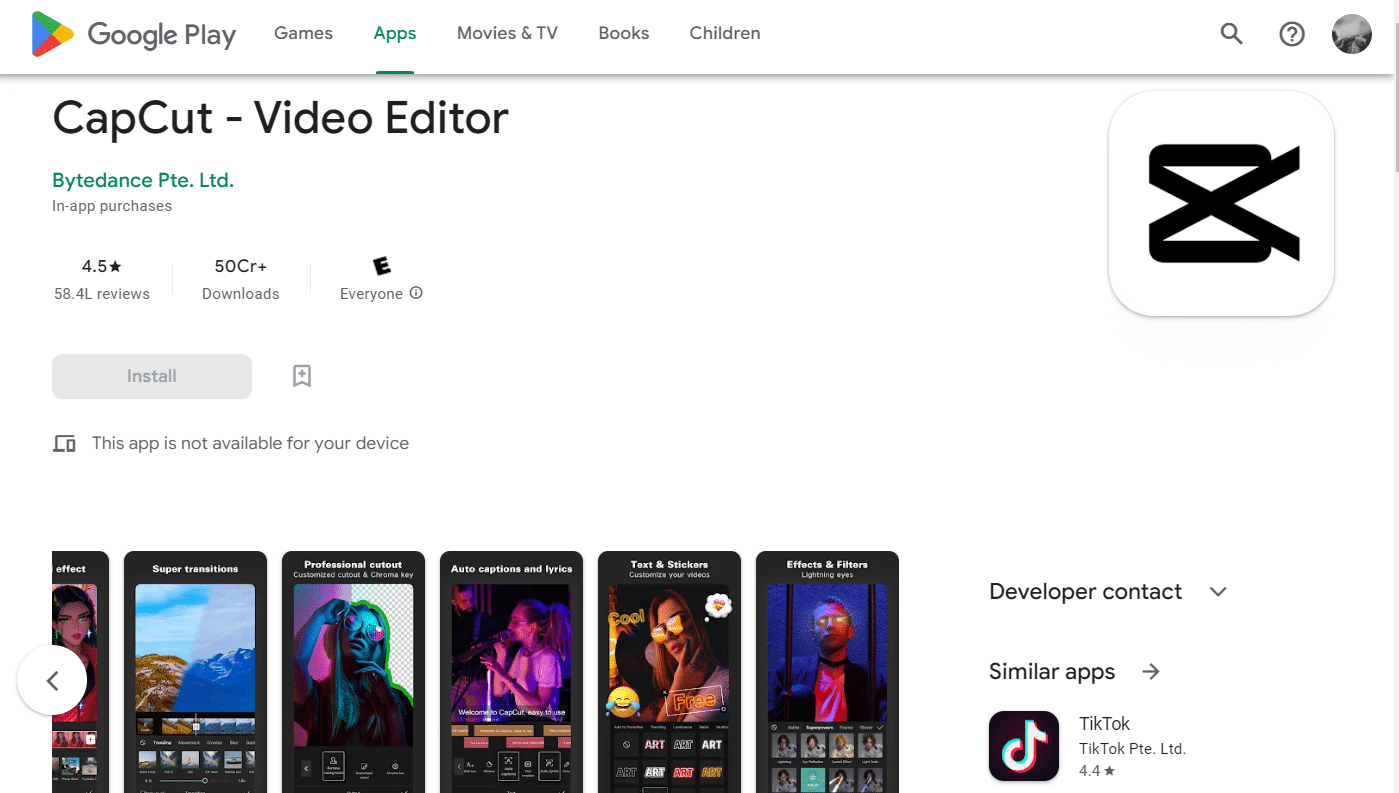
Lea también : ¿Cuáles son los juegos para jugar en IG Live?
¿Qué significa Velocity Edit en CapCut?
CapCut ofrece varias funciones de edición de video, una de las funciones es la opción Curva que se usa para editar Velocity , una técnica de edición de video que es simplemente una combinación de aceleración y desaceleración del video .
- La función Curva de CapCut le permite cambiar la velocidad de sus videos, creando un efecto de cámara rápida o lenta.
- Esta característica le permite hacer que partes específicas de su video se muevan más rápido o más lento que el resto del video, lo que se puede usar para crear contenido dinámico y atractivo .
- Además, la función Curva se puede utilizar para crear transiciones suaves entre clips. Esto se hace aumentando o disminuyendo gradualmente la velocidad de un clip, lo que puede ayudar a crear una transición suave entre las diferentes partes de su video.
- En otras palabras, con esta función, puedes experimentar con la velocidad de tu videoclip , haciéndolo más rápido o más lento según lo desees, dándote la libertad de crear algunos efectos interesantes y puedes hacer fácilmente la tendencia de velocidad en TikTok.
Ya que aprendió qué es CapCut y qué significa Velocity Edit, es hora de ver cómo hacer Velocity en CapCut.
¿Cómo hacer velocidad en CapCut?
Hacer una edición de velocidad en CapCut es simple y agradable. Para hacer una edición de velocidad en CapCut, siga estos pasos:
1. Abra la aplicación CapCut en su teléfono inteligente.
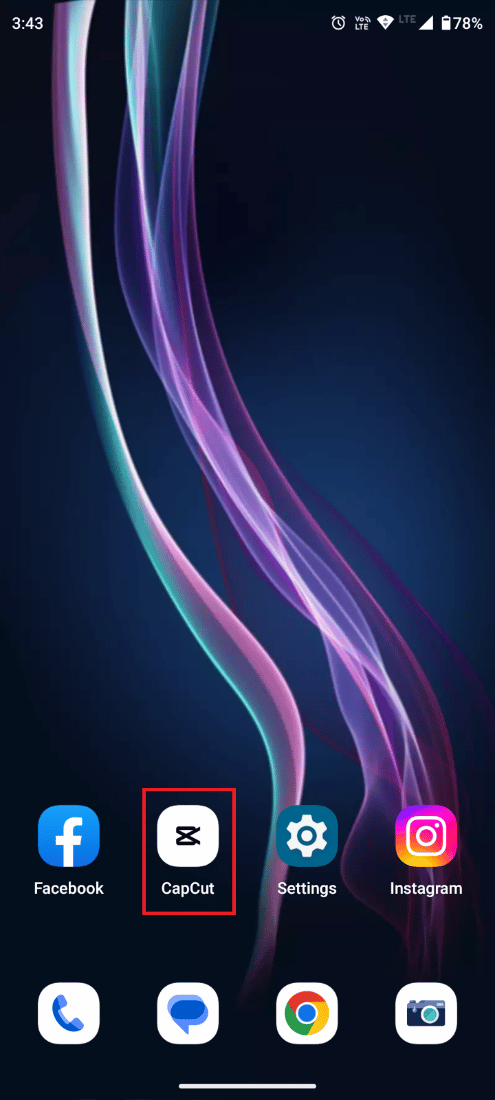
2. Pulse sobre Nuevo proyecto .
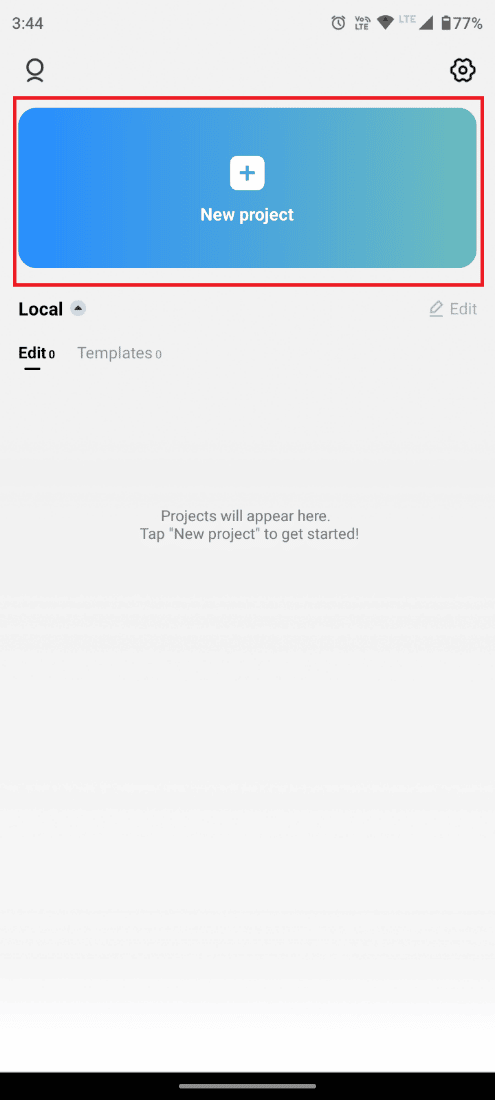
3. Seleccione el video deseado que desea editar y toque Agregar en la parte inferior derecha de la pantalla.
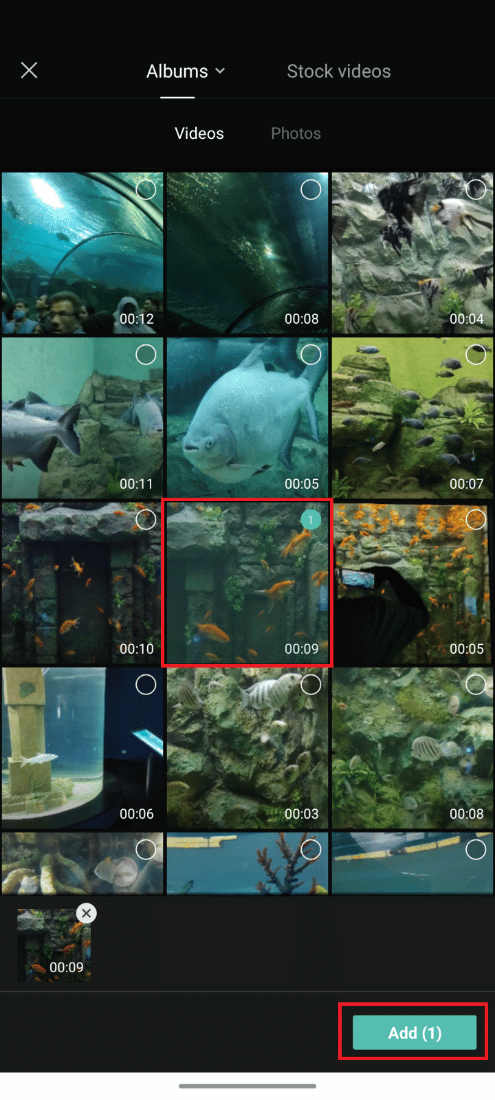
4. Ahora, toque Editar desde el panel inferior, como se muestra.
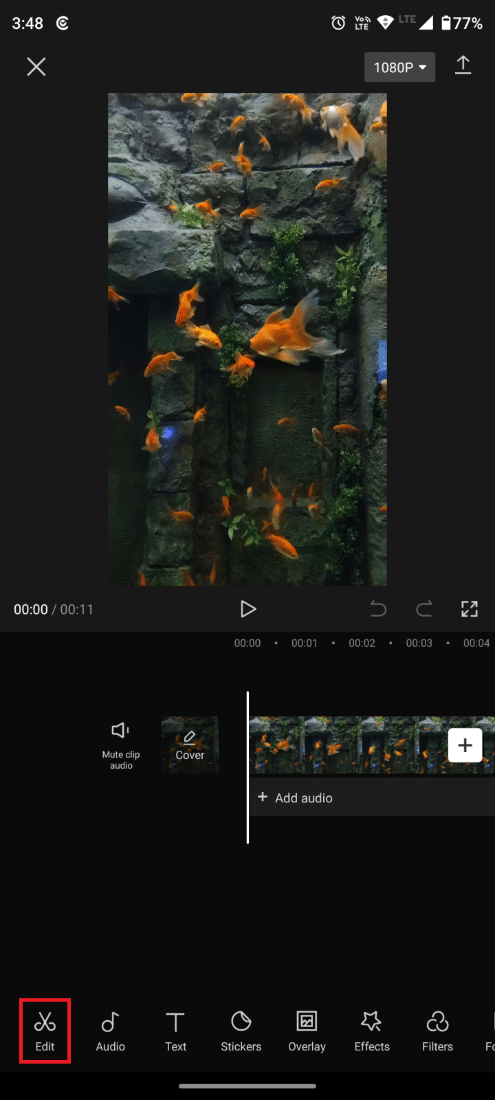
5. Toque la pestaña Velocidad en la barra inferior.
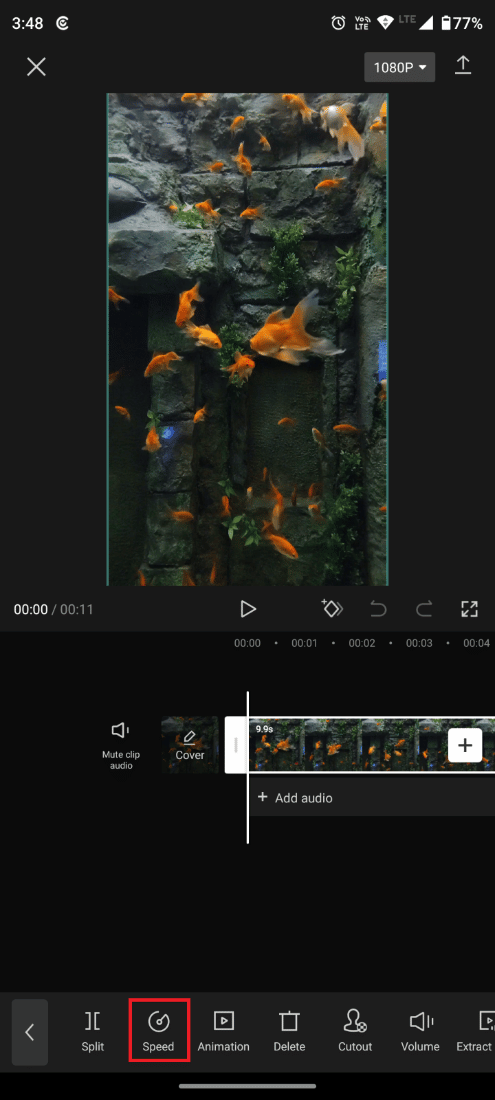
6. Luego, toque la opción Curva que le permite editar la velocidad de sus videos de manera flexible.
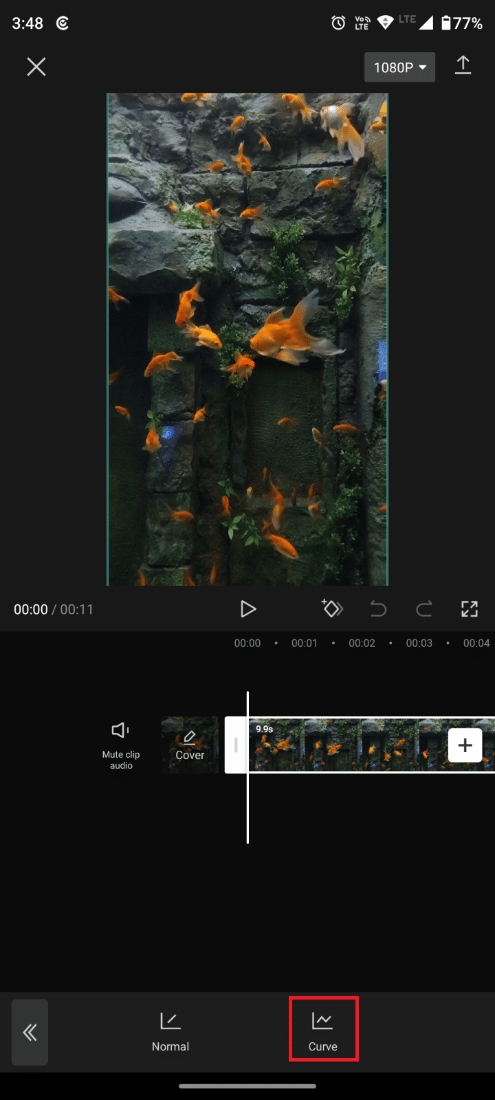

Nota : puede seleccionar cualquiera de los ajustes preestablecidos para la edición de Velocity que ofrece CapCut, como:
- Bala
- Montaje
- Corte de salto
- Héroe
- Flash en
- flash fuera
O puede tocar Personalizado para crear una edición personalizada de velocidad suave usted mismo.
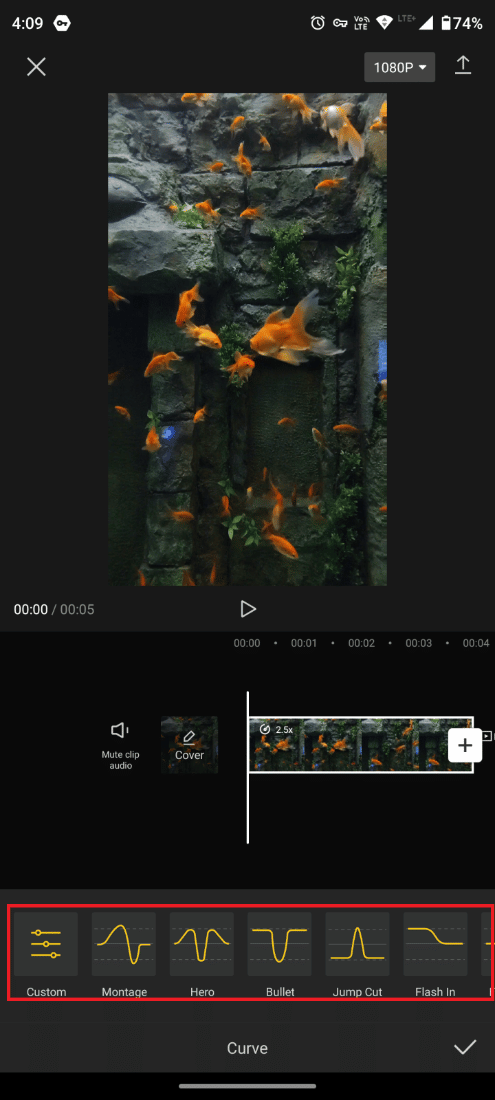
7. Una vez que haya terminado con la edición, puede guardar y compartir tocando el icono Compartir en la parte superior derecha de la pantalla.
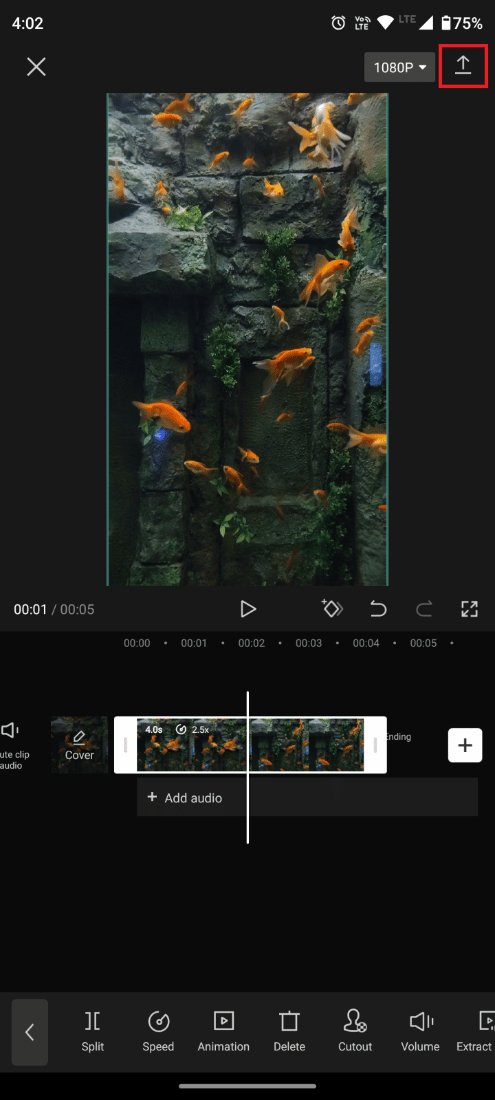
¡Ahí tienes! Su video de edición de Velocity está listo y puede guardarlo y compartirlo en cualquier plataforma de redes sociales y TikTok. Ahora, sepamos cómo usar Auto Velocity en CapCut.
Lea también : Cómo curvar texto en Photoshop
¿Cómo usar la velocidad automática en CapCut?
Ya que aprendió a hacer Velocity en CapCut con la función Curve, hay otra forma de editar Velocity rápidamente en su video con la función Auto Velocity que tiene CapCut. Para usar Auto Velocity en CapCut, siga estos sencillos pasos.
1. Primero, siga los pasos 1 a 4 mencionados en la sección anterior .
2. Luego, toca Estilo .
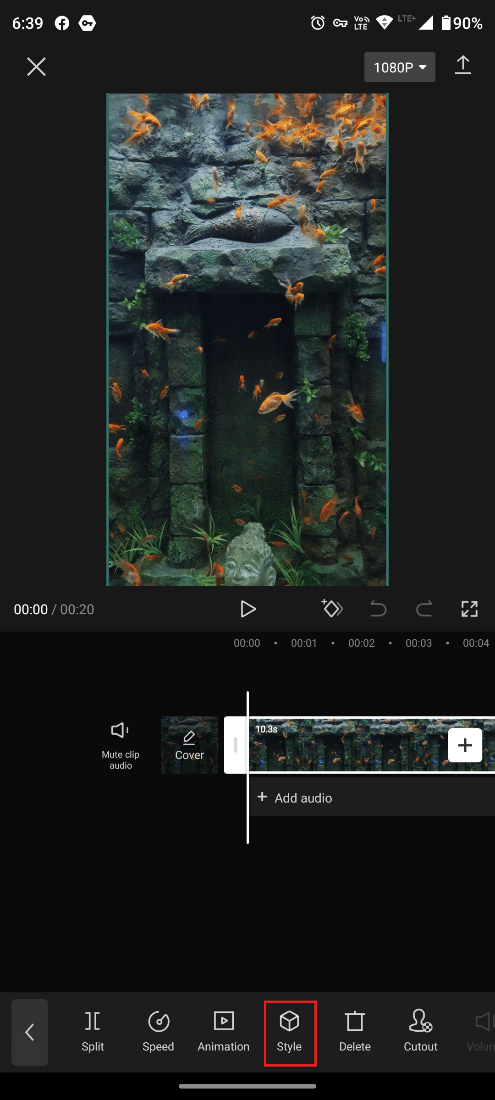
3. Deslice el dedo hacia la izquierda para ubicar y toque la opción Velocidad automática en el panel inferior.
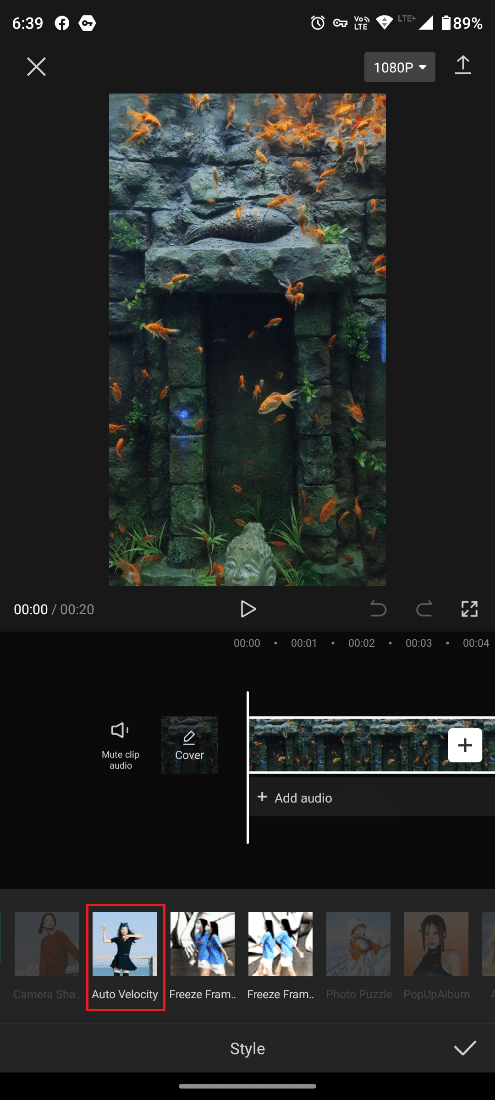
4. Toque el icono Compartir para guardar y compartir el video.
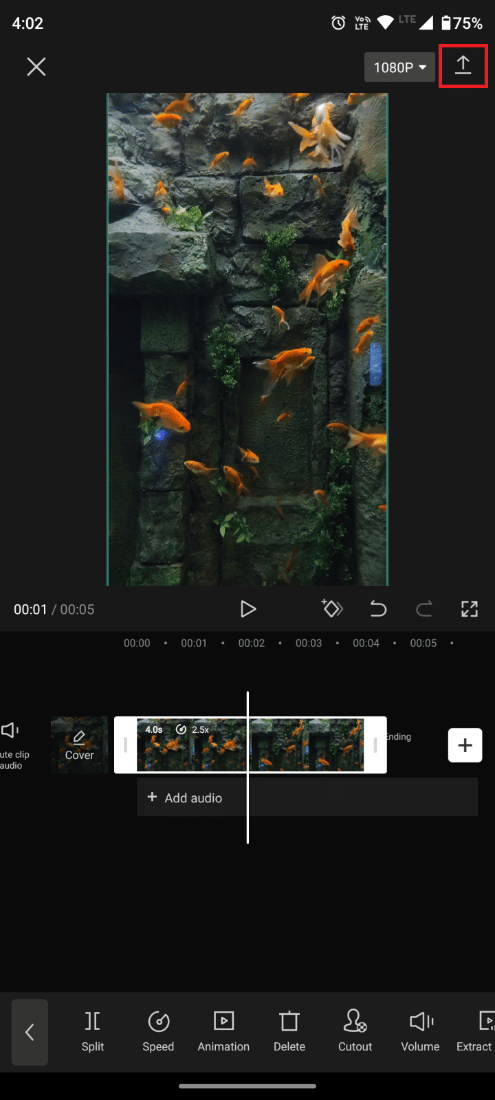
Lea también : Cómo hacer que una imagen borrosa sea clara con Photoshop gratis
Preguntas frecuentes (FAQ)
Q1. ¿CapCut es compatible con 4K?
Respuesta CapCut no tiene una función dedicada a la resolución 4K .
Sin embargo, admite la importación y exportación de videos en formatos de alta resolución, incluido 4K . Cuando importe un video 4K a CapCut, se mostrará y editará con la resolución en la que se grabó originalmente. Cuando exporta el video, puede elegir entre exportarlo a la resolución original o exportarlo a una resolución más baja. Lea este artículo desde el principio para aprender a hacer Velocity en CapCut.
Q2. ¿CapCut está disponible para PC?
Respuesta No , CapCut solo está disponible para plataformas iOS y Android.
Q3. ¿CapCut te rastrea?
Respuesta CapCut, como muchas aplicaciones, recopila cierta información de los usuarios para mejorar la aplicación y brindar una mejor experiencia de usuario . Esta información puede incluir datos de uso, datos de ubicación e información del dispositivo. Vale la pena señalar que CapCut es propiedad de Bytedance, una empresa multinacional china de tecnología de Internet, y sus prácticas de recopilación de datos pueden estar sujetas a leyes y regulaciones diferentes a las de las aplicaciones propiedad de empresas con sede en otros países.
Si la idea de que ByteDance recopile sus datos no le molesta, puede considerar CapCut seguro por el momento. Sin embargo, si no desea que una aplicación de edición de video recopile información personal de su teléfono inteligente, debe evitar instalarla y buscar alternativas.
Recomendado :
- Cómo restablecer los deslizamientos de Bumble
- Cómo hacer una vista previa en Premiere Pro
- Cómo rotar una imagen en Canva
- Cómo rellenar el color en Procreate
Por lo tanto, puede cambiar fácilmente la velocidad de sus clips siguiendo los pasos descritos en este artículo sobre cómo hacer Velocity en CapCut para crear un video más dinámico y atractivo. No dude en comunicarse con nosotros con sus consultas y sugerencias a través de la sección de comentarios a continuación. Además, háganos saber sobre lo que desea aprender a continuación .
